|
|
Ouvrez la vue Préférences / Paramètres |
||
|
|
Ouvrir et fermer la palette de commandes |
||
|
|
Ouvre la palette Fuzzy Finder dans laquelle vous pouvez rechercher et ouvrir des fichiers |
||
|
ou
|
|||
|
|
Parcourir les fichiers ouverts |
||
|
|
Parcourir à gauche les onglets ouverts (dans le volet actif) |
||
|
|
Faire défiler les onglets ouverts (dans le volet actif) |
||
|
|
Sélectionnez la langue du fichier |
||
|
|
Aperçu de la démarque |
||
|
|
Résolveur de liaison de clé |
||
|
|
Activer / désactiver l'arborescence des fichiers d'Atom |
||
|
ou
|
|||
|
|
Recharger l'éditeur |
||
|
|
Ouvrir un lien HTTP ou HTTPS |
||
|
|
Ouvrez les outils / la console pour les développeurs Chrome |
||
|
|
Afficher les extraits disponibles pour Atom |
Publicité
|
|
Nouveau fichier |
||
|
|
Nouvelle fenêtre |
||
|
|
Ouvrir |
||
|
|
Ouvrir le dossier |
||
|
|
Enregistrer |
||
|
|
Enregistrer sous |
||
|
|
Enregistrer tout |
||
|
|
Fermer l’onglet |
||
|
|
Fermer la fenêtre |
||
|
|
Fractionner la fenêtre |
||
|
|
Volet de mise au point |
||
|
|
Plein écran |
|
|
Lignes en double |
||
|
|
Supprimer la ligne |
||
|
|
Déplacer la ligne vers le haut |
||
|
|
Déplacer la ligne vers le bas |
||
|
|
Rechercher / Remplacer |
||
|
|
Rechercher le suivant |
||
|
|
Rechercher le précédent |
||
|
|
Rechercher dans le projet |
||
|
|
Atteindre la ligne |
||
|
|
Aller au support correspondant |
||
|
|
Sélectionnez une ligne |
||
|
|
Basculer le commentaire |
||
|
|
Sélection de colonnes |
||
|
|
Sélectionnez les mêmes mots |
||
|
|
Annuler la sélection |
||
|
|
Sélectionnez tous les mêmes mots à la fois |
||
|
|
Afficher la palette des symboles |
||
|
|
Afficher les saisies automatiques |
||
|
|
Plier/déplier des sections de code |
||
|
ou
|
|||
|
|
Plier/Déplier à un niveau d'indentation spécifique |
|
|
Rechercher dans le fichier actuel |
||
|
|
Rechercher dans le projet |
||
|
|
Rechercher le suivant |
||
|
|
Rechercher le précédent |
||
|
|
Remplacer tout |
||
|
|
Utiliser Regex dans la recherche |
||
|
|
Faire correspondre la casse dans la recherche |
||
Publicité |
|||
|
|
Rechercher uniquement dans la sélection |
||
|
|
Mot entier |
||
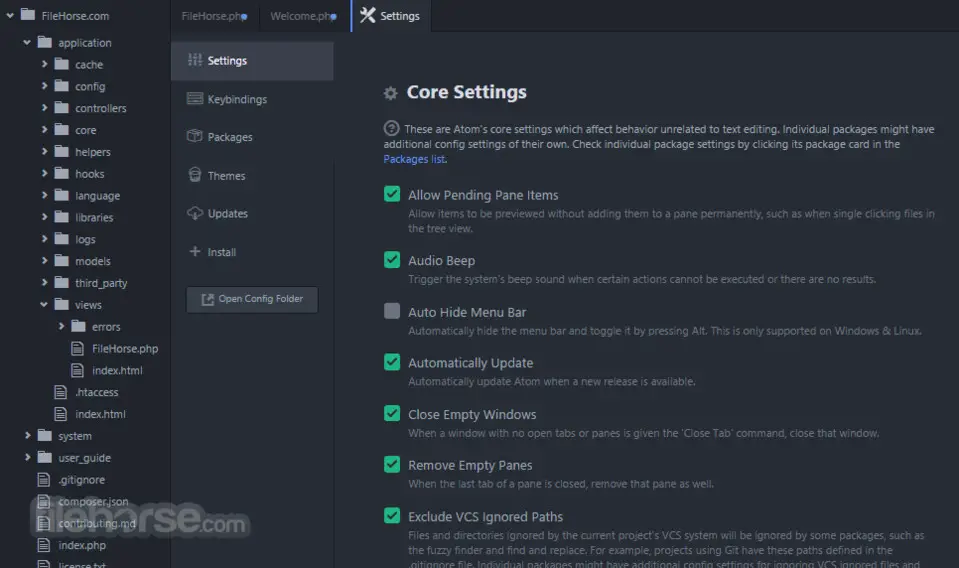
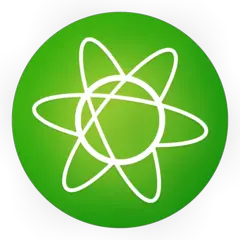
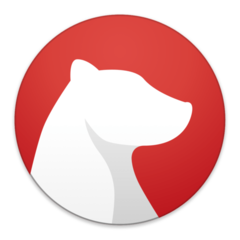

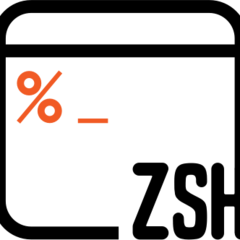
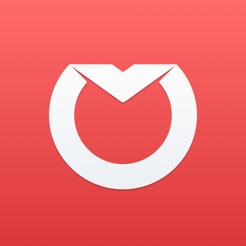
Quel est votre raccourci clavier préféré Atom (macOS) Avez-vous des conseils utiles pour le programme ? Faire savoir aux autres.
1098606 62
493800 4
409256 23
359110 5
302586
273321 1
Il y a 9 heures
Il y a 13 heures
Il y a 14 heures Mis à jour !
Il y a 1 jours
Il y a 1 jours Mis à jour !
Il y a 3 jours Mis à jour !
En son yazılar